Agregar una actividad a uno o más agentes
Puede añadir una actividad a uno o más agentes desde la vista Schedule Editor. Para acceder a esta vista, realice los siguientes pasos:
- Hacer clic Administración.
- Debajo Personal Gestión, hacer clic Horarios.
- Haga clic en Menu > Workforce Management > Scheduling > Schedules.
- En la esquina superior derecha, haga clic en la lista Unidad de gestión y seleccione la unidad de gestión adecuada. Se muestran los horarios correspondientes.
- Click a schedule. The Schedule Editor view is displayed.
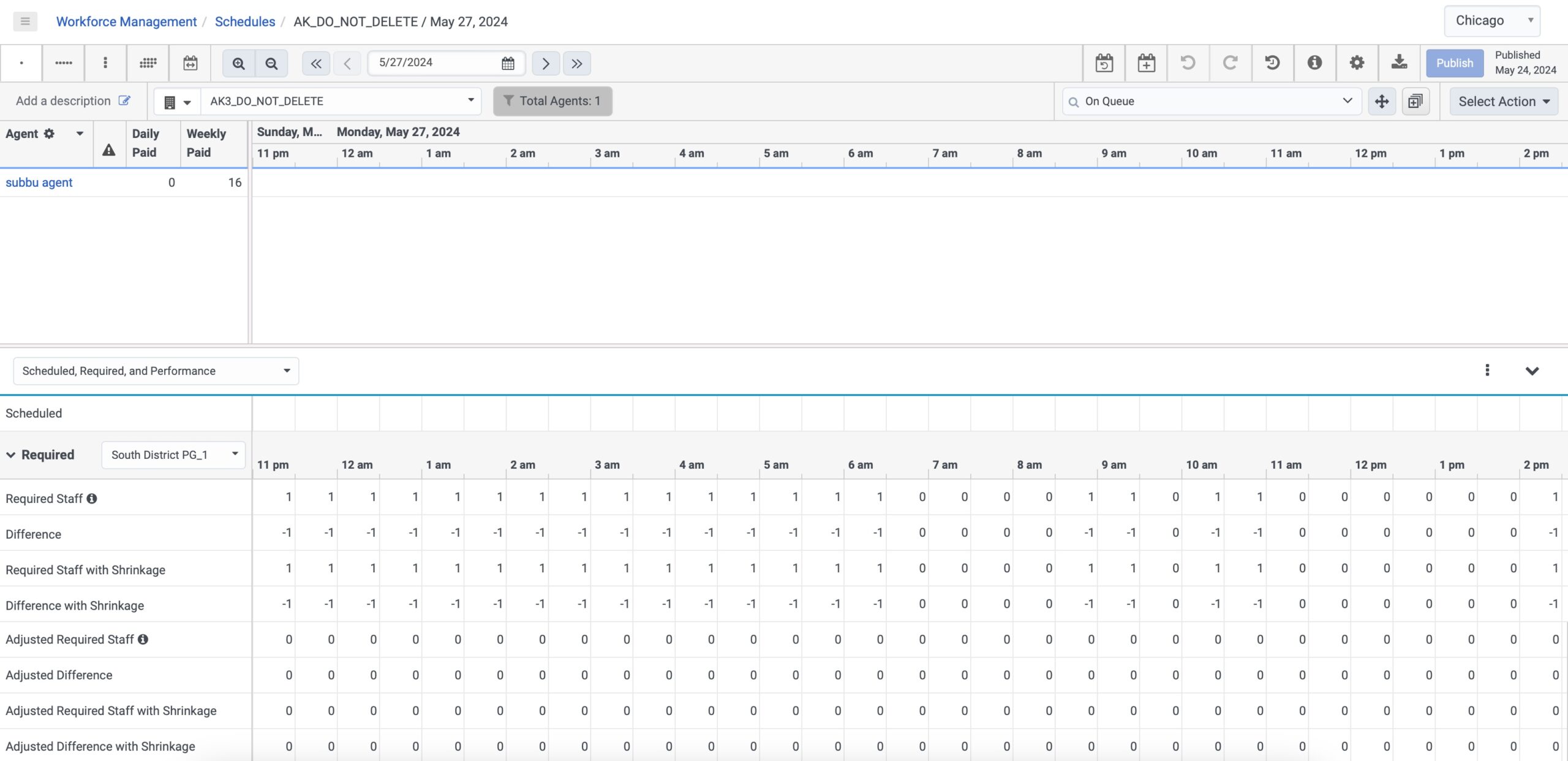
Ahora, haga clic en el icono Click to open dialog to add activities to multiple agents at a time ![]() disponible en la columna superior derecha de la página para realizar esta acción. Puede añadir una actividad utilizando un intervalo de tiempo recomendado por Genesys Cloud o seleccionando manualmente el tiempo en el que añadir una actividad. Amplíe cada sección para ver más detalles.
disponible en la columna superior derecha de la página para realizar esta acción. Puede añadir una actividad utilizando un intervalo de tiempo recomendado por Genesys Cloud o seleccionando manualmente el tiempo en el que añadir una actividad. Amplíe cada sección para ver más detalles.
Puede elegir el periodo de tiempo en el que desea añadir la actividad a turnos. También puede dejar que el sistema recomiende los horarios más apropiados según la cobertura y luego elegir de la lista de horarios a los que agregar la actividad. Para añadir una actividad utilizando un marco temporal, realice los siguientes pasos:
- En la vista Schedule Editor, en la esquina superior derecha, haga clic en el icono Haga clic para abrir el diálogo para añadir actividades a varios agentes a la vez
 . Aparecerá el cuadro de diálogo Añadir Actividad a Agentes.
. Aparecerá el cuadro de diálogo Añadir Actividad a Agentes. - Para activar una lista de horas recomendadas, active el conmutador Suggest Ideal Time .
- Haga clic en el Código de actividad lista y seleccione la actividad para agregar.
- Cambie la duración de la actividad en incrementos de 15 minutos utilizando las flechas arriba y abajo de Duración en minutos.
- Para contabilizar la actividad como tiempo remunerado, active Counts as Paid Time. Para contarlo como impago, deje la configuración predeterminada en No. Al seleccionar opciones como Reunión, la opción Cuenta como tiempo remunerado se activa automáticamente. Si lo desea, puede desactivarlo.
- En la sección Disponible, puede seleccionar los agentes que se muestran o buscar los agentes necesarios utilizando el campo Buscar.
- Haga clic en Añadir junto a los agentes apropiados para copiar los agentes disponibles y moverlos a la sección Seleccionados. Los detalles del tiempo recomendado se muestran en el panel derecho. Haga clic en la imagen para ampliarla.

- Seleccione un tiempo recomendado para agregar la actividad a los horarios de los agentes.
- Haga clic en OK. Puede save, publicar o seguir editando la programación.
Para seleccionar manualmente una hora en la que añadir una actividad, realice los siguientes pasos:
- En la vista Schedule Editor, en la esquina superior derecha, haga clic en el icono Haga clic para abrir el diálogo para añadir actividades a varios agentes a la vez
 . Aparecerá el cuadro de diálogo Añadir Actividad a Agentes.
. Aparecerá el cuadro de diálogo Añadir Actividad a Agentes. - Deja el Sugerir tiempo ideal ajuste deshabilitado (Apagado).
- Haga clic en el Código de actividad lista y seleccione la actividad para agregar.
- Cambie la duración de la actividad en incrementos de 15 minutos utilizando las flechas arriba y abajo de Duración en minutos.
- Para contar la actividad como tiempo pagado, habilite Cuenta como tiempo pagado. Para contarlo como impago, deje la configuración predeterminada en No.
- En el Acción si la inserción falla lista, seleccione una de las siguientes opciones:
- Extender o agregar un nuevo turno. Para esta opción, cuando agrega una actividad y el turno del agente finaliza antes de que ocurra la actividad, el sistema extiende el turno del agente para adaptarse al período de tiempo de la actividad. Cuando agrega la actividad a un agente que no tiene un horario existente, el sistema agrega la actividad como un nuevo turno.
- Ajustar la duración de la actividad. Para esta opción, cuando agrega una actividad y la actividad es más larga que el turno del agente, el sistema reduce la actividad para adaptarse a la duración del turno. Si el turno del agente finaliza antes de que comience la actividad, el sistema no copia la actividad. Si el turno del agente comienza después de que finaliza la actividad, el sistema no copiará la actividad.
- No inserte. Para esta opción, cuando agrega una actividad y el turno del agente finaliza antes de que ocurra la actividad o si la actividad no cumple con la duración del turno del agente, el sistema no agrega la actividad al horario de este agente.
- Para seleccionar los agentes a los que copiar la actividad, realice uno de los siguientes pasos:
- Para agregar la actividad a todos los agentes, haga clic en Añadir todo.
- Para copiar el turno para seleccionar agentes, en el Agentes disponibles clic en la columna Agregar al lado de agentes apropiados.
- Para buscar un agente concreto, en la casilla Filtrar elementos escriba algunas letras del nombre del agente. A continuación, selecciónelo en la lista. Haga clic en la imagen para ampliarla.
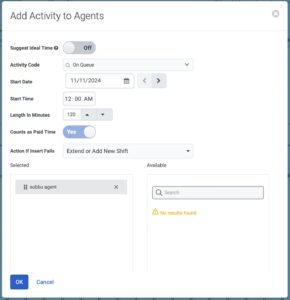
- Haga clic en OK. Puede save, publicar o seguir editando la programación.

